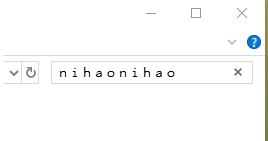
win10系统输入法英文字体间距太大的解决方法:
1、默认的微软拼音中没有开启Shift+空格切换全角\半角的快捷键;
2、进入设置>时间和语言>语言>中文>选项>微软拼音>选项>按键>启用"全/半角切换"下面的Shift + 空格
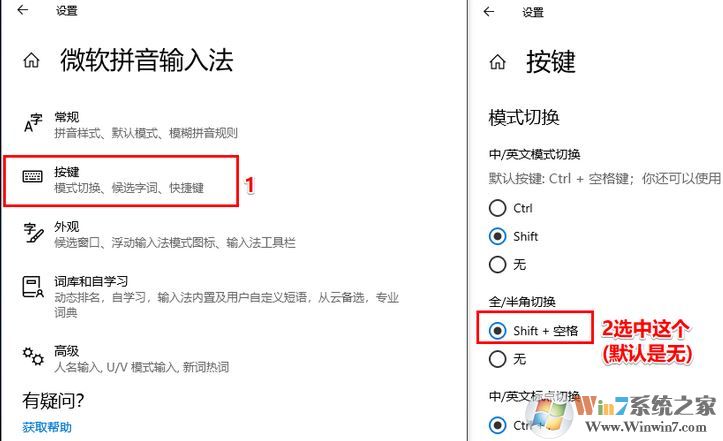
设置完成后我们就可以按下shift+空格键 来切换半角,半角的输入状态下就不会那么大的间距了!
以上就是win10系统输入法英文字体间距太大的解决方法!
相关文章:
win10桌面图标间距怎么变大了?win10桌面间距异常修复方法
分享到:

